Содержание
Как восстановить bios на ноутбуке: разбираем во всех подробностях
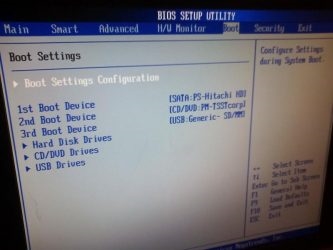
Приветствую! Скажу сразу, что процедура восстановления микропрограммы на материнской плате не особо сложное мероприятие. Давайте разберемся, как восстановить БИОС на компьютере или ноутбуке если он вдруг «слетел».
Восстановление до заводских настроек
Если вдруг устройство перестало нормально функционировать, и у вас есть подозрение, что причиной тому являются некорректные настройки, упоминаемой выше области, их можно попробовать вернуть к заводским:
- Итак, для начала необходимо зайти непосредственно в сам BIOS. Для этого перезапускаем оборудование и после появления первых символов нажимам «F2», «Esc» или другую клавишу – все зависит от производителя ноутбука. Например, для HP и Acer как раз подходят, упомянутые выше кнопки. А вот для других разработчиков нужно использовать уже иные. Так, после перезапуска операционки, на мониторе появится информация. У нас получится попасть в запланированное место через сетуп – обычно подходящая комбинация написана в конце строки.Кроме того, соответствующую клавишу можно посмотреть в документации, которая поставлялась вместе с мобильным компьютером. Несмотря на разницу в самой процедуре входа, в целом область у разных производителей, будь то Lenovo или тот же Asus, выглядит одинаково.
- После попадания в необходимую область, отправляемся на вкладку «Exit». Здесь нас интересует «Load Setup Defaults». Таким образом мы укажем загрузку настроек по умолчанию. Появится небольшое окно, в котором мы подтверждаем свои намерения.
- Теперь нажимаем «Exit Saving» или «F10». В любом случае сохраняемся.
В большинстве случаев такая процедура помогает. Правда иногда можно встретиться с простой ошибкой, не позволяющей нормально запустить ОС. Она исправляется просто:
- Опять заходим в описанную выше область. Направляемся в «Boot».
- Здесь нам нужно поменять строку «Mode». Вместо «UEFI» указать «Legacy».
- Сохраняемся и выходим.
Что приводит к повреждениям BIOS
UEFI — это современный и улучшенный аналог BIOS, сейчас на его основе выпускается большинство материнских плат. БИОС или UEFI являет собой набор системной команд, которые необходимы для настройки и управления устройствами компьютера, необходимыми для успешного запуска ПК и загрузки операционной системы. Системная логика или команды хранятся в микросхемах распаянных на материнской плате.
Слетает БИОС — почему это происходит
Причин, при которых слетает BIOS, не слишком много и часто они очевидны, но бывает так, что придется хорошенько «порыть» прежде чем, отыщется причина неисправности биоса.
Наиболее распространенные причины:
- При процедуре обновления BIOS материнской платы отключили свет;
- Неправильное взаимодействие с программой прошивальщиком или микросхемой флеш-памяти;
- Была «зашита» версия биоса, не совместимая с вашей системной платой;
- При обновлении из под Windows иногда могут происходить сбои, например, из-за действия помех в электросети или блокировки антивирусом;
- Из-за действия пользователя — перезагрузка или выключение компьютера до завершения выполнения прошивки БИОС;
- Выход из строя микросхемы биоса, из-за КЗ (короткое замыкание) или частой перезаписи BIOS;
- Ошибки микропрограммы при неправильной прошивке или сброса CMOS. Иногда этим объясняются неожиданные «слёты» биоса;
- Серьезные неполадки в системной логике материнской платы.
Как проявляются повреждения
Зачастую микрокод BIOS повреждается частично, а не полностью, так что симптомы при сбое бывают разные:
- При включении питания, работает лишь кулер, он начинает вращение на максимальных оборотах, но изображение нет или оно застывает. При этом, могут загораться светодиоды на клавиатуре и системном блоке;
- Происходит циклическая перезагрузка, обычно начинается через пару секунд, после включения ПК;
- Компьютер не реагирует на кнопку включения. Такое происходит при частичном повреждении boot block — загрузчика БИОС. Данный вариант самый тяжелый (изображение и иные признаки жизни PC полностью отсутствуют).
Неисправность ME региона на платах для CPU от INTEL
Иногда встречаются и другие виды неисправностей биоса, например, область где хранится конфигурация контроллера ME — это часть чипсета системной платы для процессоров компании INTEL – ME региона. При устранении такого сбоя потребуется считать дамп памяти BIOS, затем будет нужно заменить ME-регион. Потом БИОС «зашивают» при помощи программатора, но это занятие для ремонтников из сервисного центра, а не для владельцев домашнего компьютера.
В данном случае, восстановление слетевшей микропрограммы без использования программатора, возможно лишь, при сохранности начального загрузчика. Определяется его сохранности по косвенным признакам, например: миганию экрана монитора при включении, по писку системного динамика, реакции материнской платы при ее включении без ОЗУ (писк динамика, мигание светодиодов на системном блоке или клавиатуре).
При наличии пароля
Иногда пользователи могут встретиться с ситуацией, когда кто-то или они сами ранее установили пароль на нужную нам область, и благополучно его забыли. В результате нескольких неправильных попыток устройство попросту перестанет функционировать.
Тогда необходимо открывать сам мобильный компьютер. Кстати этот метод поможет, если он не включается:
- Полностью отсоединяем все компоненты и провода.
- Отключаем от питания и снимаем батарею.
- Выкручиваем крышку, защищающую оперативную память и винчестер. К сожалению ноутбуки отличаются по конструкции. И у некоторых придется снимать полностью нижнюю панель с клавиатурой, чтобы добраться до необходимого места. Обычно подобное наблюдается в аппаратах Samsung.
- Достаем жесткий диск и все планки ОЗУ.
- Под оперативной памятью можно увидеть пару небольших контактов. Рядом с ними находится надпись «JCMOS».
- Далее необходимо произвести замыкание вышеупомянутых контактов. Пользуемся отверткой. В этот же момент подсоединяем провод питания, запускаем оборудование и через полминуты выключаем.
- Теперь полностью собираем мобильный компьютер в первоначальное состояние
- Теперь же пробуем обратиться в нужную область, как это было описано в ранее.
Важно! Перед тем, как отправиться дальше, нужно уточнить несколько основных моментов. Так, в некоторых ноутбуках, например, Acer Aspire, предусмотрено не два, а три контакта. В этом случае необходимо джампер установить в другое положение и подождать несколько минут.
Кроме того, иногда можно встретить специальную небольшую кнопку, выполняющую по своим функциям то же самое. Ее нужно просто нажать карандашом на несколько секунд.
Еще одним выходом является извлечение батарейки, поддерживающей в памяти все важные данные. В случае если ее убрать – все будет сброшено.
: Как подключить монитор к ноутбуку: изучаем главное
Особенности восстановления BIOS на ноутбуках
На ноутбуках, как и на платах Gigabyte, BIOS тоже часто хранится в двух чипах флеш-памяти. Но это не Dual и резервных копий у него нет. Оба чипа содержат разные части прошивки либо в одном находится основной БИОС, а в другом – программа мультиконтроллера. Чтобы аппарат не включился, достаточно повредить микрокод хотя бы в одном из них.
Методика восстановления слетевшего BIOS’a на ноутбуках примерно та же, что и на десктопах. Скачанный с сайта производителя файл прошивки и программу-прошивальщик (последняя нужна не всегда) помещают на чистую, отформатированную в FAT32/16 флешку, подключают ее к обесточенному аппарату (просто выключить ноутбук иногда недостаточно, нужно отсоединить блок питания и снять батарею), вставляют заряженную батарею на место, включают аппарат и зажимают комбинацию клавиш. На разных лэптопах для этого используются различные клавиатурные сочетания, например:
- Ctrl (только левый или оба) + Home
- Windows + B (эта и другие буквы приведены в латинской раскладке)
- Windows + F
- Windows + M
- Windows + Esc
- Fn + B
- Fn + F
- Fn + M
- Fn + Esc.
Основная работа заключается в распаковке и переименовании файлов биоса. Единого правила здесь, опять же, нет. В большинстве случаев доставать прошивку приходится из exe-шников, но! Многие производители включают в состав программы BIOS’ы для разных ревизий одной платформы или целой серии платформ, и выбрать из них единственный нужный файл бывает очень непросто. Чтобы не ошибиться, читайте инструкции по прошивке именно вашей модели и ревизии платформы на профильных форумах. И не стесняйтесь задавать вопросы.
***
Источник: https://newsu.ru/tehnika/kak-vosstanovit-bios-komp-yutera-i-noutbuka-esli-on-sletel.html
Как восстановить Биос на ноутбуке и компьютере: все способы восстановления
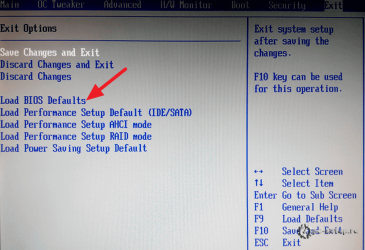
Базовое устройство ввода-вывода, именуемое Bios, представлено в компьютере отдельной микросхемой. Бывает так, что настройки данной системы, обеспечивающей бесперебойную работу компьютера, слетают. Восстановить Биос можно самостоятельно. Важным этапом работ является сбор полезной информации, поиск места расположения системы и определение фирмы-производителя. При ремонте специалисты учитывают главную функцию Биоса — контроль рабочих процессов до запуска операционной системы.
Владелец компьютера, столкнувшийся с поломкой, может без привлечения мастера осуществить настройки. Хранение системы на микросхеме позволяет перепрошить ее, записав новую версию. Это существенно упрощает ремонт компьютера в случае слета системы. Обычно настройки Биос производят при установке операционной системы или после ремонта компьютера.
Что приводит к слету прошивки
Основными причинами, которые нарушают работоспособность компьютера, являются:
- перебои электропитания в период обновления Биоса;
- нарушение взаимодействия флешера с микросхемой или с прошивкой;
- несоответствие материнской платы подобранной версии системы Биос;
- поломка микросхем, отвечающих за память;
- проведение обновления Биоса из-под работающей операционной системы;
- блокировка специальными программами;
- ошибочные или непоследовательные действия пользователя;
- проблемы электрического характера материнской платы;
- нарушения в работе описываемой микропрограммы.
Способы восстановления
Решение проблемы зависит от производителя материнской платы:
- Для ПК фирмы Asus пользователи отправляются на официальный сайт (https://www.asus.com/ru/support/) и перемещаются в Центр загрузки. Вводят марку ноутбука или материнской платы, нажимают Enter, выбирают операционную систему, заходят в раздел Биоса и скачивают последнюю версию. Далее изменяют наименование файла, используя рекомендации производителя (например, Sabertooth Z77 меняют на Z77ST.CAP, Sabertooth X79 — SABERX79.ROM). Следующим шагом является перемещение файла на отформатированный в Fat32 накопитель объемом до 16 Гб. Флешка помечается (Rog Connect или Flashback) и подсоединяется к устройству через порт USB при отсутствии электропитания. После проведенных манипуляций ПК включают, нажимают кнопку на задней панели и удерживают ее несколько секунд. Мигание индикатора на плате сообщит о считывании информации.
- Gigabyte с двойным Биосом – лучший вариант, поскольку при повреждении прошивки в главной части вся информация копируется в нее из резервной. Здесь проблемы случаются при выходе из строя основной микросхемы, ее отсутствии или повреждении прошивки обеих частей. Производитель наладил систему таким образом, что восстановить Биос на компьютере возможно в автоматическом режиме. Если так проблема не решилась, то рекомендуется отключить устройство от питания на несколько минут. Это настроит ПК на работу.
- У Micro-Star восстановление схоже с устройствами от Asus. Вначале необходимо скопировать файл на чистую отформатированную флешку и вставить ее в порт USB. Следом нажать кнопку выключения и комбинацию клавиш Ctrl + Home. Удерживая их, нужно включить ПК, после чего система вернется к исходным настройкам.
- На старых материнских платах ряда производителей перепрошивку можно осуществить, используя дискеты. Скачанный файл переименовывают в AMIBOOT.ROM (в случае AMI BIOS) и переносят в корневую часть новой дискеты, которую устанавливают в выключенное устройство. Затем также нажимают Ctrl + Home и запускают компьютер.
Восстановление Биоса на ноутбуке или персональном компьютере не требует особых умений. Однако, перед проведением манипуляций рекомендуется выяснить, какая материнская плата установлена на устройстве и следовать описанной инструкции.
Чтобы вернуть стандартные настройки, необходимо при загрузке ПК нажать на кнопку F2.
Обратите внимание! Иногда используются иные кнопки (например, F1 или Delete).
Далее следует перейти в Exit и запустить режим Load Setup Defaults, используя клавишу Enter. После следует нажать кнопку с буквой Y и Enter. Произойдет сброс и откат до заводских настроек.
Сброс перемычкой
Когда доступ в Биос отсутствует, приходится вскрывать системный блок. Работы проводят, обесточив устройство. На материнской плате необходимо найти два контакта, закрытых перемычкой. В поиске помогут надписи Clear, CMOS и CLRTC. Обнаружив перемычку, нужно переставить ее, потянув вертикально вверх, на следующие контакты. Так, например, если она была закреплена на контактах 1 и 2, ее следует переместить на 2 и 3. Выполнив переустановку, следует удерживать в течение 15 секунд кнопку включения на ПК, чтобы восстановить Биос. После проведенных манипуляций перемычку нужно вернуть в исходное положение и собрать системник.
Перемычка для сброса BIOS
Извлечение батарейки cmos
Этот способ позволит также вернуть настройки. Отключив компьютер от сети, следует найти в системном блоке батарею CMOS. Производители устанавливают ее рядом со слотами для видеокарты или иного оборудования. Извлечение батарейки на несколько минут с последующим удержанием кнопки включения в течение 15 секунд поможет восстановить bios. Обязательным действием после сброса является установка CMOS на прежнее место.
Особенности восстановления на ноутбуках
Вначале следует скачать файл прошивки для системы Биос. Далее рекомендуется обеспечить его перенос на отформатированную флешку, которую нужно подключить к полностью обесточенному ноутбуку.
Важно! Для того чтобы вернуть Биос к первоначальным настройкам и при этом не превратить ноут в груду металла, необходимо при подсоединении накопителя отключать блок питания и извлекать батарею.
После того как флешка установлена, следует включить ноутбук и нажать предусмотренную для этого случая комбинацию клавиш. У разных производителей сочетание будет отличаться. Наиболее часто встречаются следующие симбиозы:
- Windows + (B, F, M или Esc);
- Ctrl + Home;
- Fn + (B, F, M или Esc).
Обратите внимание! Поиск файла на официальном сайте производителя и изменение его наименования особенно важны при восстановлении системы. Поэтому необходимо найти версию для конкретного устройства.
Чтобы вернуть настройки компьютера необязательно приглашать специалиста. Если следовать размещенным выше советам, то самостоятельный ремонт сбережет средства владельца ПК и позволит получить новые навыки.
Источник: https://protechniky.ru/cifrovaya/notebook/kak-vosstanovit-bios-na-noutbuke-i-pk
